昨天在网上冲浪时,看到有很多小伙伴在询问如何在PDF里添加电子公章。但是一直都没人给出最简洁方便的办法,现在就教大家如何四个步骤轻松为PDF文档添加电子公章。
首先需要一个福昕PDF编辑器,它除了编辑PDF的文本、图片、媒体,还具有添加图章的功能。
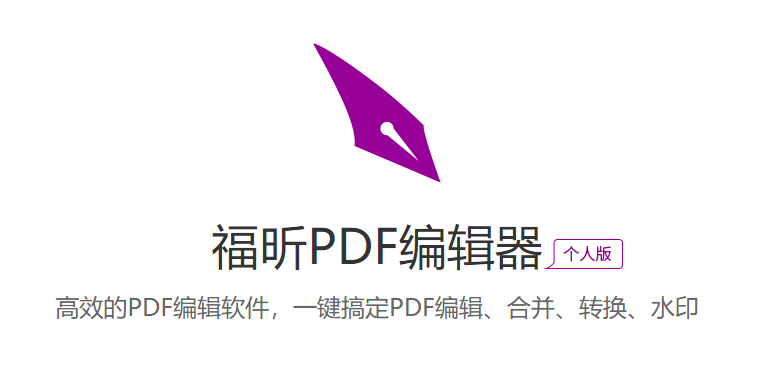
第一步:用PDF编辑器打开文档,点击顶部菜单栏“注释”-“创建”-“创建自定义图章”;
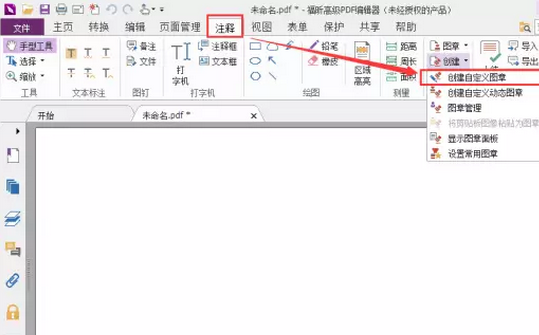
第二步:在弹出的弹窗里,点选“浏览”,再从本地文件中选择需要的电子图章,点击“打开”;
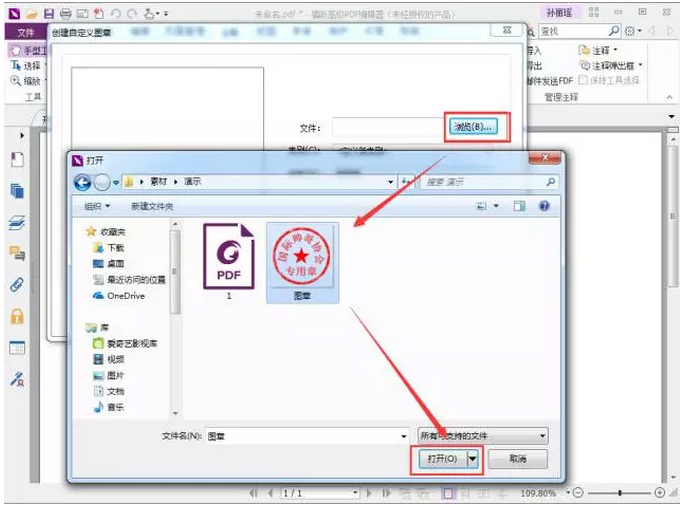
第三步:在后续弹出的弹窗中,修改图章的类别名称,后点击确定;
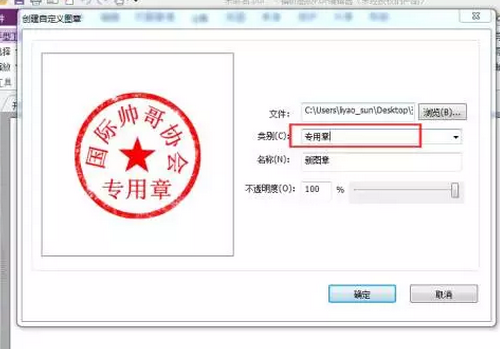
点击“图章”,上一步添加的图章就会显示在最下面:
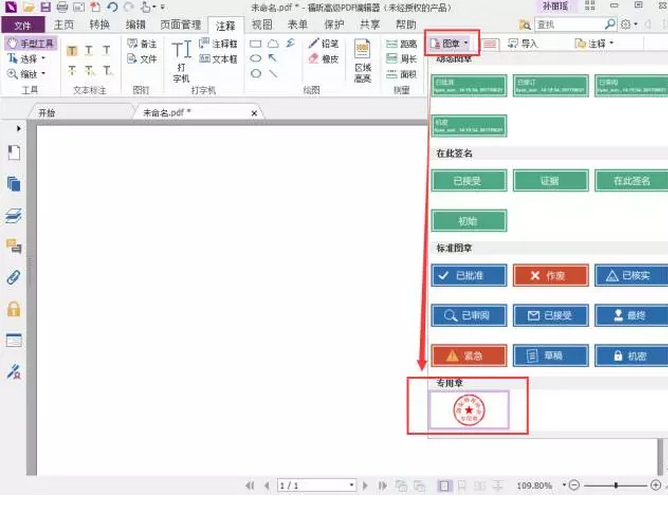
第四步:点击图章后,图章会显示在PDF文档中,选中图章,点击鼠标右键,选择“属性”,就可以对图章进行调整;

从“图章属性”,可以对图章的外观进行修改,这样可以创造一些图章留白的逼真效果。
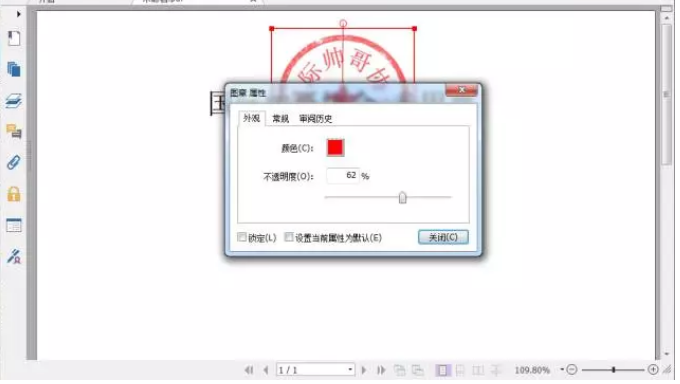
效果图:

好了,今天分享就到这里。是不是非常简单方便呢?最后,希望以上内容可以帮助到大家。